Versnel langzaam afsluiten in Windows 10
Als je hebt meegemaakt langzaam afsluiten in Windows 10, moet u weten dat het besturingssysteem wordt geleverd met een ingebouwde mogelijkheid om het te versnellen. Met een paar aanpassingen kunt u het afsluitproces aanzienlijk versnellen. Laten we eens kijken hoe het kan.
Advertentie
Wanneer u uw pc afsluit, wacht Windows 10 op een reactie van actieve toepassingen en services. Afhankelijk van hoe uw actieve apps reageren op het afsluiten of afsluiten, kan Windows veel tijd in beslag nemen, vooral als een service of app zijn werk niet voltooit en snel afsluit. In het register zijn er een paar instellingen die de tijd in seconden definiëren waarin het besturingssysteem wacht voordat het actieve applicaties met geweld doodt om door te gaan met afsluiten. U kunt deze time-out verkorten, zodat Windows 10 sneller wordt afgesloten en veel sneller opnieuw wordt opgestart.
Alsjeblieft.
- Open Register-editor.
- Ga naar de volgende registersleutel:
HKEY_LOCAL_MACHINE\SYSTEM\CurrentControlSet\Control
Tip: zie met één klik naar de gewenste registersleutel springen.
- Zie de WaitToKillServiceTime-out REG_SZ-waarde in het rechterdeelvenster:
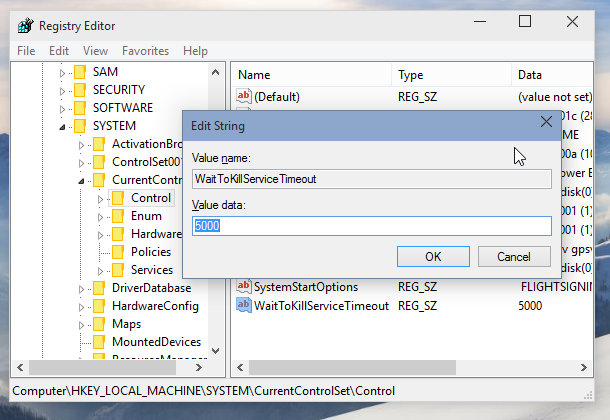
Dit is het aantal milliseconden waarvoor Windows 10 op elke service wacht voordat het die service met geweld stopt. Deze moet tussen 1000 en 20000 liggen, wat overeenkomt met respectievelijk 1 en 20 seconden. Hoe lager de waarde, hoe sneller Windows 10 services beëindigt. - Voor interactieve toepassingen zoals Kladblok of Word die in de actieve gebruikerssessie worden uitgevoerd, moet een andere aanpassing worden toegepast. Ga naar de volgende registersleutel die zich hier bevindt:
HKEY_CURRENT_USER\Configuratiescherm\Desktop
Daar kunt u 2 REG_SZ-waarden maken, HungAppTime-out en sterk>WaitToKillAppTimeout.
WaitToKillAppTimeout staat voor de tijd die nodig is om te wachten op een reactie van een actieve app. Als u deze waarde verlaagt, worden apps sneller gedood wanneer u Windows opnieuw start of afsluit.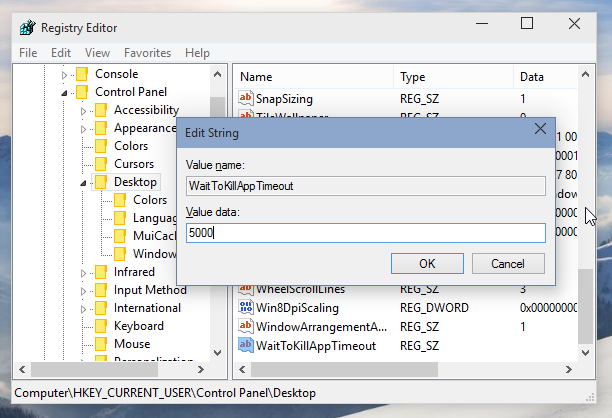
HungAppTime-out specificeert de tijd die Windows de app toestaat om af te sluiten voordat de app wordt beschouwd als zijnde vastgelopen of niet meer reageert. Een lage waarde betekent dat de app zeer snel als niet-reagerend wordt beschouwd en dat Windows u zal vragen deze te beëindigen. - Start Windows 10 opnieuw om de wijzigingen door te voeren.
Algemene suggesties
- Ik raad je niet aan om te tweaken HungAppTime-out en WaitToKillAppTimeout parameters. Als u deze waarden te laag instelt, kan dit ertoe leiden dat apps hun gegevens niet goed kunnen opslaan, omdat Windows ze doodt voordat ze dat kunnen doen.
- niet instellen WaitToKillServiceTime-out tot 1 seconde of zelfs tot 12 seconden. Houd er rekening mee dat sommige services tijd nodig hebben om hun gegevens en instellingen op te slaan. Experimenteer in plaats daarvan met de waarde WaitToKillServiceTimeout en probeer de optimale periode te vinden die het afsluitproces beïnvloedt zonder gegevens te verliezen of corruptie te veroorzaken.
Dat is het.

